Safetica’da Verilerin ve Uygulamaların Dışarıya Açılıp Kapanan Kapıları: ZONES
DLP modülünden yer alan “Zones”, kapsamı içinde bulundurduğu öğeleri, gerek duyulduğunda güvenlik ilkelerinin bir parçası olarak bu ilkeleri düzenleyen kimselere esneklik sağlamaktadır. Böylece veri sızıntısını önleme işlevine katkı sağlanmış olur.
Zones bölümüne ulaşmak için;

Zones bölümü iki alt menüden oluşmaktadır.
Zone content : Yeni bir zone oluşturmak için seçim ve ayar yapılacak olan menü.
Unassigned items : İstemcilerin şimdiye kadar eriştikleri cihazların hali hazırda kayıtlarının tutulduğu listedir. Bu bölümdeki aygıt listesinden, seçilen zone içerisine aygıt eklemek (sürükle bırak veya “add” yöntemleriyle) mümkündür.
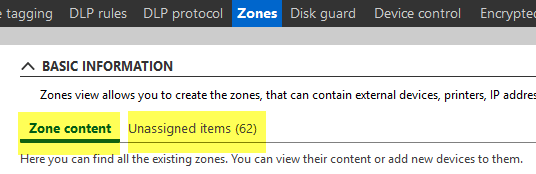
Zone content menüsü ile zone oluşturmak
Burada iki panel bulunmaktadır. Sol panelde oluşturulan zone’lar listelenir. Zone Information kısmında Zone oluşturulabilecek öğeler bulunmaktadır.
Bu bölümden USB Cihazlar / Yazıcılar (Fiziksel ve Ağ) / Ağ (Ağ yolları, IP adresleri, Web adresleri) / E-postalar / Windows Taşınabilir Aygıtlar / Firewire aygıtlar / Bluetooth aygıtlar için farklı zone öğeleri oluşturulabilmektedir.
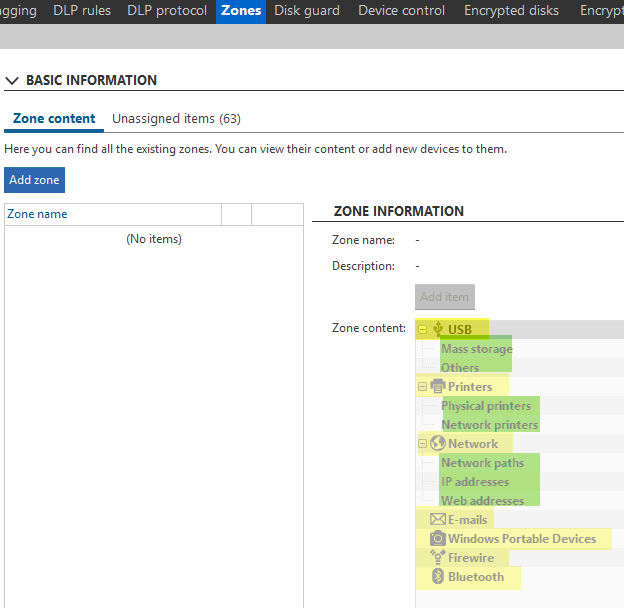
Örnek olarak ağ yollarından bir zone oluşturmak istenirse, “Add zone” butonuna basılarak zone oluşturma işlemine başlanabilir. “Name” kısmının doldurulması yeterlidir. Gerektiği durumlar “parent zone”, yani bir bu zone için üst kademeden bir zone varsa buradan belirtilebilir. “OK” tuşun basıldığında Zone oluşacaktır.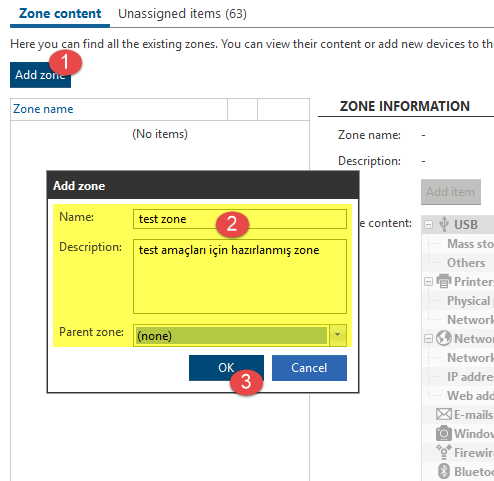
Zone adı listeye eklendiğinde, sağ paneldeki liste düzenlenebilir hale gelecektir. “Add item” butonuna basarak öğe seçimi sihirbazı başlatılır.
Zone öğe seçimi sihirbazı,
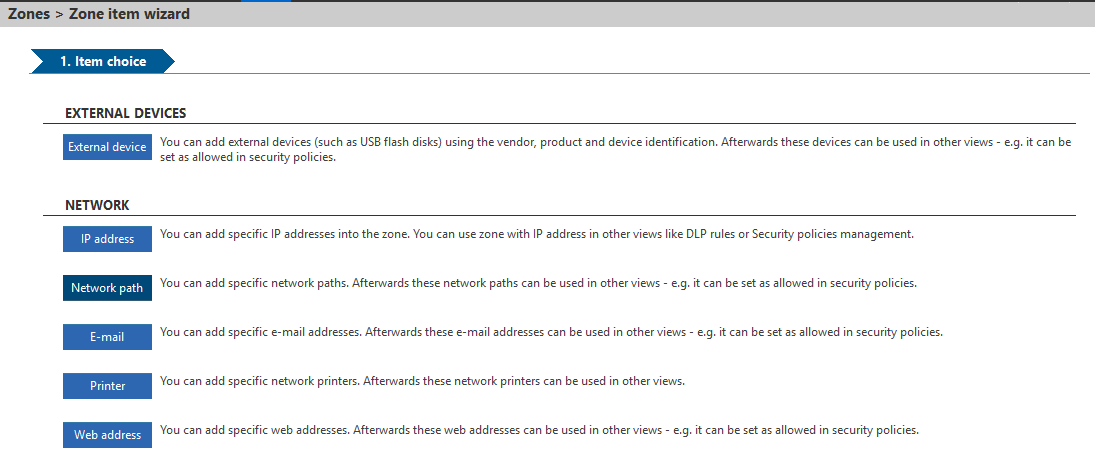
Örnek olarak “Network path” seçelim. Ağ yolları girilir. “Add” butonu “\\” yazılmaya başlandığı anda görünür hale gelir.
Buraya istenildiği kadar ağ yolu girilebilir. Gerektiğinde tek-tek listeden kaldırılabilir. Bu işlem tamamlamak için “Finish” butonuna basılır.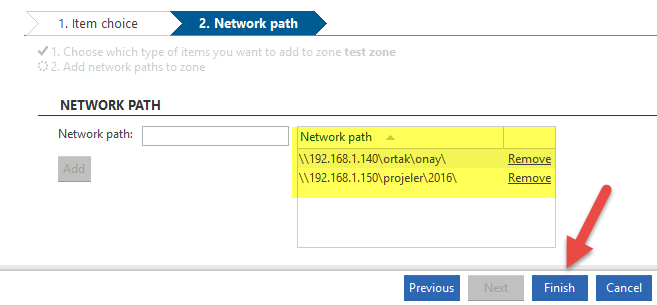
Finish butonuna basıldıktan sonra artık oluşturduğumuz zone için sağ panelde ilgili zone öğesi dizini altında eklemiş olduğumuz değerler görüntülenir.
Düzenlemek istenildiğinde “Edit” tıklanır. Gerekli değişikliler yapıldıktan sonra “OK” butonuna basılır.
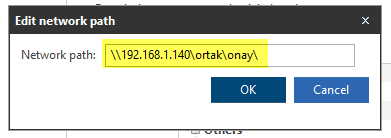
Diğer öğeler de zone oluşturmak için kullanılabilir. Oluşturulan Zone’ları Güvenlik İlkelerinde ve Device Control (aygıtlarla ilgili olanları) bölümlerinde kullanılabilir.
Hazırlanmış olan bazı Zone’larda uygulanması ve yorumlanması aşağıdaki gibidir. Taglanmış olan veriye aşağıdaki gibi bir güvenlik ilkesi ayarlanmış olsun.
Security Policy >> Area access altındaki listede External devices, Printers, Network ve Email ayarlarına ait kaydırma düğmelerinde “ZONE” değerleri bulunmaktadır. Zone kademesi seçildiğine “Custom zone settings” penceresi açılmaktadır ve bu pencerede Zone bölümünde oluşturulan zone öğeler gösterilmektedir.
Network için Zone ayarı seçildiğinde,
Not in zone / Not Set kısmı temel ayardır. Bu ayarı Deny seçilip, zonelar (test zone web ve test zone ag) Allow seçilirse; Belirtilen zonelar dışında başka ağ yollarına etiketlenmiş bir dosyayı taşımak mümkün olmayacaktır. Kurumların tercih ve ilkelerine göre çeşitli varyasonlar yapmak mümkündür.

Diğer örnekler
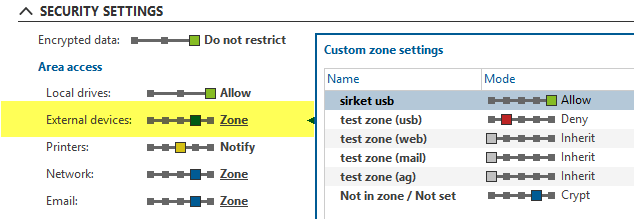
Harici aygıtlar için genel ayar; şifreleme olarak ayarlanmış ancak “sirket usb” zone içinde tanımlı aygıt veya aygıtlar izinli olarak ayarlandığı için bunlara aktarılacak veriler şifrelemeye maruz kalmamaktadır. “test zone (usb)” ise kendisine veri atılamayacak şekilde ayarlanmıştır.
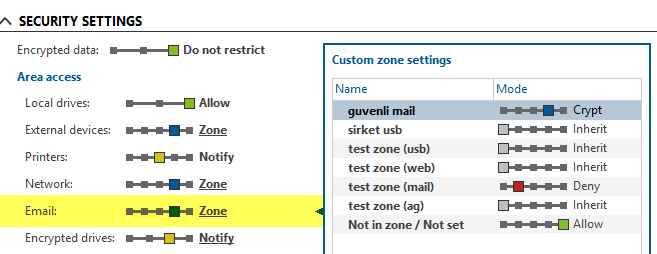
Buradaki ayarlara, genel anlamda veriler dışarıya mail atılabilecek şekilde ayarlanmıştır. Ancak “test zone (mail)” zone içinde tanımlı e-mail adreslerine, uzantılara gönderim engellenmiş olup “güvenli mail” içerisinde tanımlı olanlara ise şifreli de olsa mail gönderebilmek söz konusudur.
DLP > Device bölümünde de Zone için bir alan bulunmaktadır.
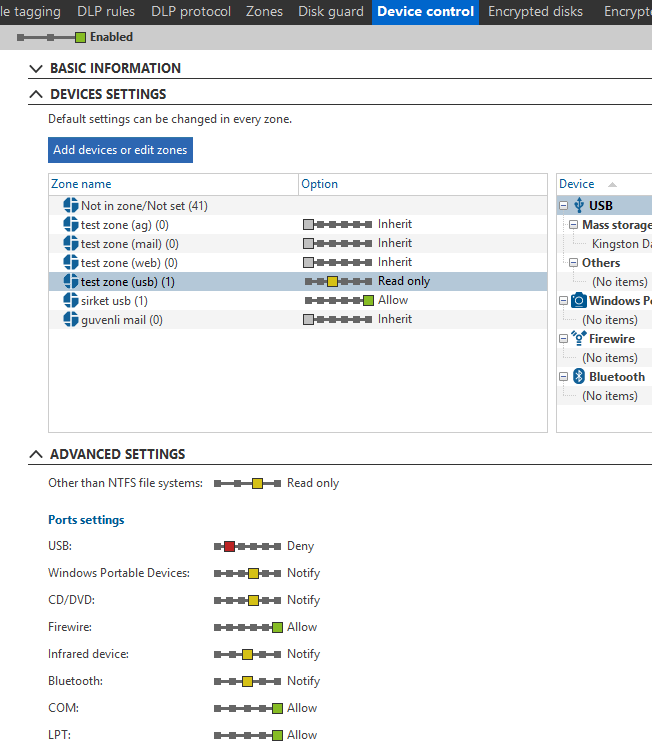
Şirket bünyesinde USB aygıtları için genel anlamda kısıtlama varken, test zone (usb) içinde tanımlı aygıt veya aygıtlar salt okunur olarak çalışmaktadır. Sirket usb zone içinde tanımlı aygıt veya aygıtlar ise normal çalışmasına devam etmektedir.
 Fins Blog Çözümsüz sorunlarınız kalmasın…
Fins Blog Çözümsüz sorunlarınız kalmasın…




